Evet değerli sosyal üyeleri. Bu konumda genellikle karşılaşılan bir sorundan bahsedeceğim. Genellikle tarayıcılar (özellikle Chrome) fazla sekme açıldığında haliyle fazla RAM kullanmaya başlar. Bunun en pratik çözümü için bir program var. Bu programda tarayıcının en fazla kullanabileceği RAM miktarını belirliyoruz, tarayıcı bu miktarı aşarsa, program tarayıcının RAM'deki dosyalarını paketliyor. Bu işlem tarayıcı performansını pek fazla etkilememekle beraber RAM kullanımını aşırı miktarda azaltıyor. İsterseniz başlayalım.
İlk olarak aşağıdaki siteye gidip "Free download" yazısına tıklıyoruz.

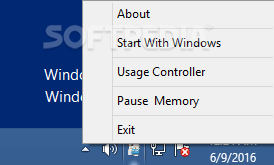
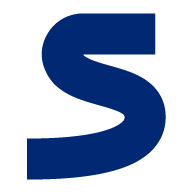 www.softpedia.com
Not: Site güvenilirdir, hatta programın resmi sitesinde bile indirme yeri olarak gösterilmiştir.
www.softpedia.com
Not: Site güvenilirdir, hatta programın resmi sitesinde bile indirme yeri olarak gösterilmiştir.
Ardından "softpedia secure download (US)" butonuna tıklıyoruz ve dosyamız iniyor.

İndirdikten sonra açıp içindeki "All browsers Memory Zip_Setup.exe" dosyasını masaüstüne atıyoruz.

Açıldıktan sonra anlaşmayı kabul ediyoruz ve "ileri" diyoruz. (okumanızı öneririm...)

Ardından 2 kere "ileri" ve 1 kere "kur" tuşuna basarak programı kuruyoruz. Programı kurduktan sonra zaten otomatik olarak açılacaktır. Sistem tepsisinden ilk olarak program ikonuna sağ tıklayıp "Start with Windows" tikini seçiyoruz.

Daha sonra ise aynı yerden "usage controller" butonuna tıklayıp ayar yerini açıyoruz.

Ardından resimdeki 1. kısımdan tarayıcıyı, 2. kısımdan ise RAM limitini belirtiyoruz.

Sonuç aşağıdaki gibidir. (2. kısım RAM)

Yapılanların hiçbirinden sorumlu değilim, tüm işlemler kullanıcı sorumluluğundadır.
Evet, rehberimiz bu kadardı, umarım yardımcı olabilmişimdir. İyi sosyaller!
İlk olarak aşağıdaki siteye gidip "Free download" yazısına tıklıyoruz.
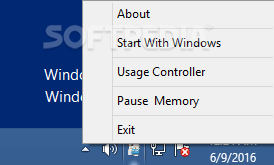
Download All Browsers Memory Zip
Download All Browsers Memory Zip 1.5.7.5 - A lightweight application that allows you to clear the history from all the web browsers you are using and hence, reduce the CPU and memory usage
Ardından "softpedia secure download (US)" butonuna tıklıyoruz ve dosyamız iniyor.
İndirdikten sonra açıp içindeki "All browsers Memory Zip_Setup.exe" dosyasını masaüstüne atıyoruz.
Açıldıktan sonra anlaşmayı kabul ediyoruz ve "ileri" diyoruz. (okumanızı öneririm...)
Ardından 2 kere "ileri" ve 1 kere "kur" tuşuna basarak programı kuruyoruz. Programı kurduktan sonra zaten otomatik olarak açılacaktır. Sistem tepsisinden ilk olarak program ikonuna sağ tıklayıp "Start with Windows" tikini seçiyoruz.
Daha sonra ise aynı yerden "usage controller" butonuna tıklayıp ayar yerini açıyoruz.
Ardından resimdeki 1. kısımdan tarayıcıyı, 2. kısımdan ise RAM limitini belirtiyoruz.
Sonuç aşağıdaki gibidir. (2. kısım RAM)
Yapılanların hiçbirinden sorumlu değilim, tüm işlemler kullanıcı sorumluluğundadır.
Evet, rehberimiz bu kadardı, umarım yardımcı olabilmişimdir. İyi sosyaller!


